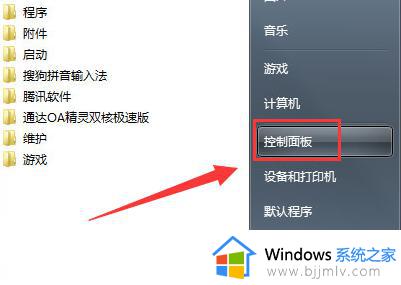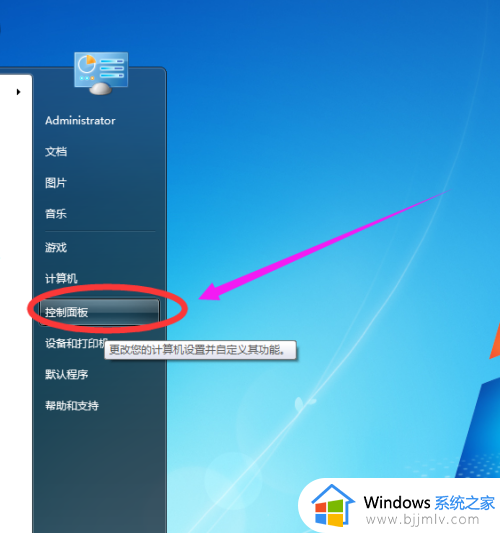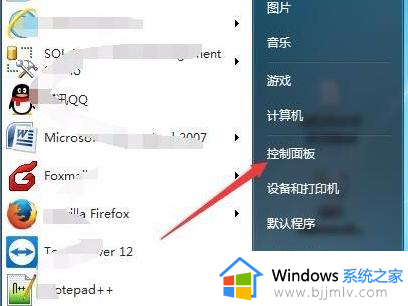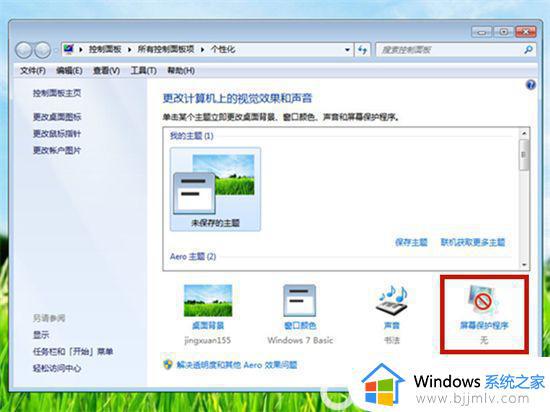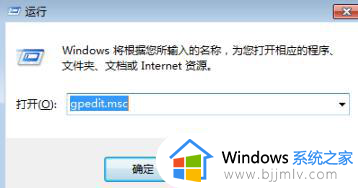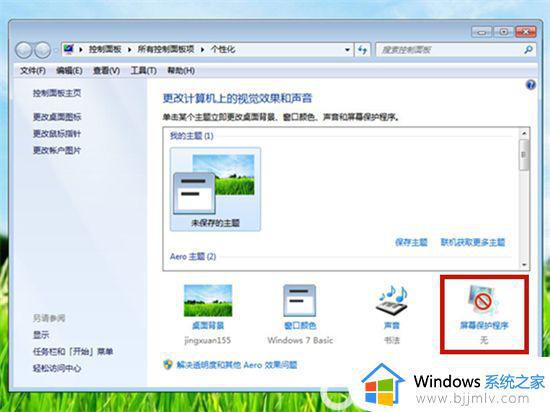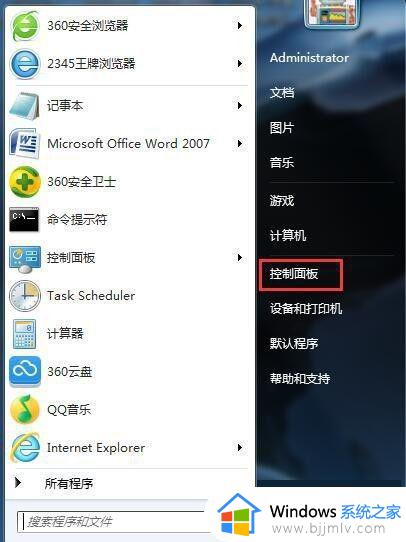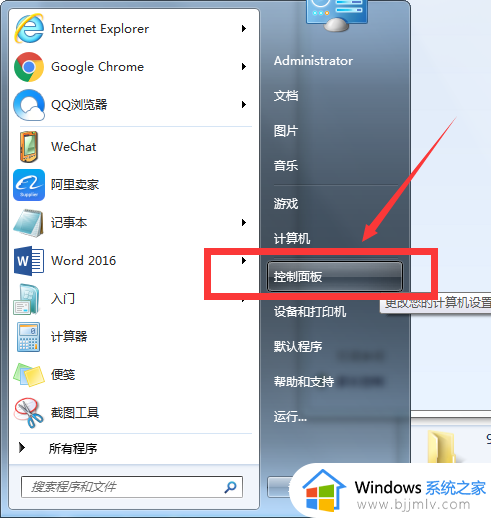win7系统休眠设置在哪?win7电脑休眠怎么设置
休眠是电脑中的一个功能,设置之后可以在无人操作电脑的时候自动进入休眠状态,这个时候显示器也会被暂时关闭,这样能更好的节省电量,可是有很多人并不知道win7系统休眠设置在哪吧,如果你也不知道的话,可以跟随着笔者一起来看看win7电脑休眠的详细设置方法。
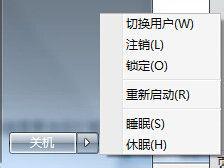
方法如下:
1、首先需要打开控制面板,可以在计算机里打开,也可以在开始程序里打开:

2、打开后看到“电源选项”,点击打开:
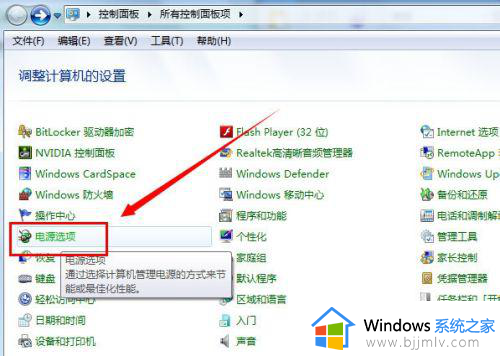
3、然后在平衡电源计划里,选择“更改计划设置”:
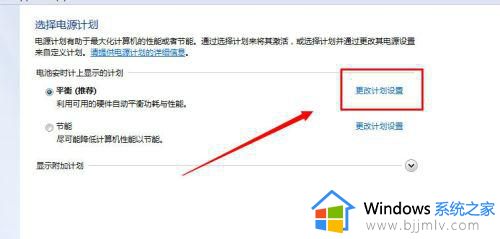
4、里面可以直接对进入睡眠状态进行设置,选择时间项即可。如果还需要再详细设置及休眠设置,就要点击下面这个“更改高级电源设置(C)”:
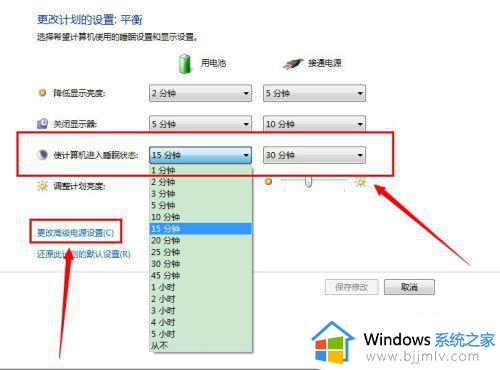
5、在电源选项中,有一个睡眠选项,点击扩展后可以看到一个“在此时间后休眠”的选项,这就是设置休眠的,其他几个看名称就知道是设置哪里的了,不一一讲:
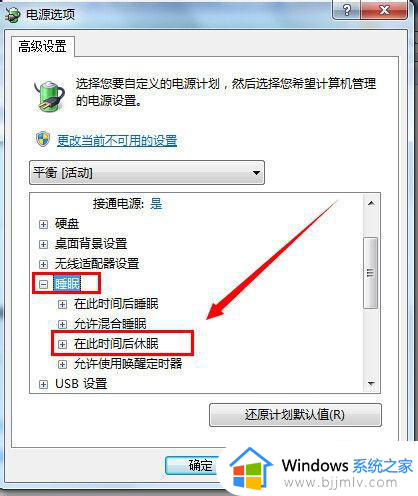
6、展开“在此时间后休眠”的选项后,点击后面的蓝色时间字体,就可以自由设置多长时间后休眠了:
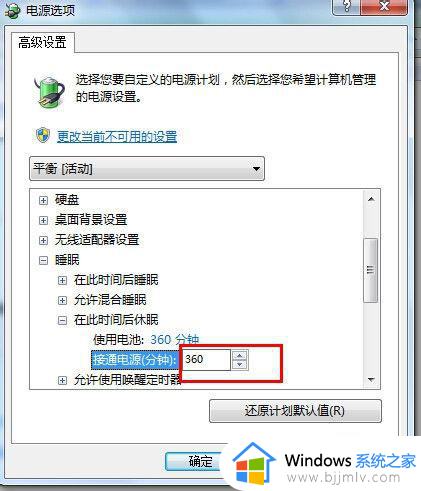
7、设置好后,一步步点击确定或保存,那么整个win7系统里的休眠或睡眠就设置好了。
以上给大家介绍的就是win7电脑休眠怎么设置的详细内容,大家有需要的话可以学习上述方法步骤来进行设置,相信可以帮助到大家。